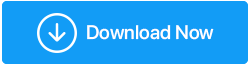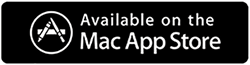Pliki i foldery, które możesz usunąć w systemie Windows 10 i te, których nie możesz
Opublikowany: 2021-09-30Po wyczyszczeniu przestrzeni dyskowej na naszym komputerze często zagłębiamy się w kilka plików generowanych przez system, oprócz zwykłych plików i folderów, które w przeciwnym razie zawierają nasze dane. Nawet jeśli przez pomyłkę usuniesz dokument, plik wideo, plik audio lub obraz, nadal możesz go odzyskać. I nie będzie to miało żadnego wpływu na twój system operacyjny. Jeśli jednak przypadkowo usuniesz niewłaściwy plik związany z systemem, możesz spowodować największy błąd, jeśli chodzi o twój komputer. W ramach roztropności i mądrości nie powinieneś po prostu usuwać wszystkiego, co stanie ci na drodze.
Na tym blogu porozmawiamy o plikach i folderach w systemie Windows 10, które możesz bezpiecznie usunąć i tych, których lepiej nie dotykać.
Pliki i foldery, które można bezpiecznie usunąć w systemie Windows 10
Po pierwsze, bądźmy bezpieczni i spójrzmy na wszystkie te pliki i foldery, które można bezpiecznie usunąć w systemie Windows 10.
1. Folder tymczasowy systemu Windows
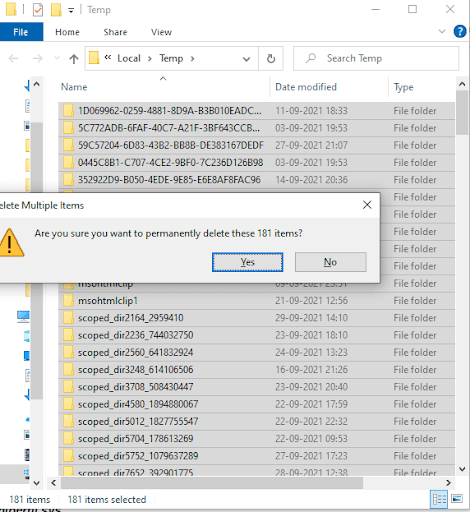
Jak dotrzeć do tego folderu?
Wpisz %temp% w pasku wyszukiwania Windows i naciśnij Enter
-Dlaczego usunięcie jest nieszkodliwe?
Dość nieszkodliwy folder, którego możesz bezpiecznie pozbyć się bez namysłu. Pliki i foldery znajdujące się w folderze temp były kiedyś używane przez system Windows, ale teraz system Windows ich nie potrzebuje. Możesz przejść do folderu, nacisnąć Ctrl + A, a następnie nacisnąć Shift + Delete . Nie martw się, jeśli pojawią się błędy w niektórych plikach lub folderach, możesz je zignorować i wyczyścić wszystko inne.
2. Plik hibernacji
Jak dotrzeć do tego folderu?
Znajduje się on w C:\hiberfil.sys
-Dlaczego usunięcie jest nieszkodliwe?
Tryb hibernacji działa podobnie do trybu uśpienia, z wyjątkiem tego, że zapisuje pracę na dysku pamięci masowej przed wyłączeniem komputera. Faktem jest, że zajmuje znaczną ilość miejsca na dysku twardym (do kilku gigabajtów). Jeśli nie używasz hibernacji, możesz ją wyłączyć. Prosimy o wyłączenie go, ponieważ jeśli usuniesz plik, system Windows go odtworzy. Aby to wyłączyć –
- W pasku wyszukiwania systemu Windows wpisz cmd
- Wybierz Uruchom jako administrator z prawej strony
- Gdy otworzy się okno wiersza polecenia, wpisz:
powercfg.exe /hibernate off
3. Folder Windows.old
Jak dotrzeć do tego folderu?
Znajduje się w C:\Windows.old
-Dlaczego usunięcie jest nieszkodliwe?
O ile nie żałujesz aktualizacji systemu Windows do nowej wersji, nie ma powodu, dla którego nie miałbyś pozbywać się plików, które stworzyły starą wersję systemu Windows. W innym przypadku tego folderu można użyć, jeśli chcesz wycofać aktualizację systemu Windows. W takim przypadku należy najpierw upewnić się, że uaktualniony system Windows nie powoduje żadnych problemów.
Odkładając na bok tę możliwość, możesz pozbyć się tego folderu. Chociaż sam system Windows usuwa ten folder wkrótce po jego uaktualnieniu, jeśli zajdzie taka konieczność i zacznie brakować miejsca na dysku, możesz użyć narzędzia Oczyszczanie dysku, aby pozbyć się tego folderu. Aby to zrobić -
- Wpisz Oczyszczanie dysku w pasku wyszukiwania systemu Windows i kliknij Otwórz po prawej stronie
- Kliknij opcję Oczyść pliki systemowe i pozwól procesowi skanowania
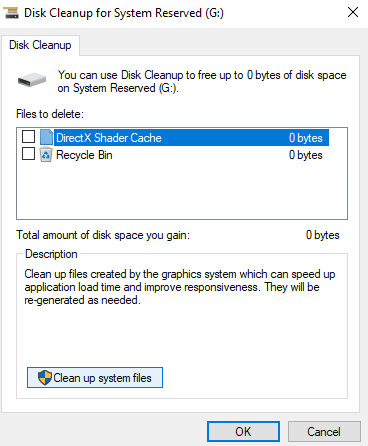
- Zlokalizuj poprzednie instalacje systemu Windows i naciśnij przycisk usuwania
4. Pobrane pliki programów
Jak dotrzeć do tego folderu?
Znajduje się w C:\Windows\Downloaded Program Files
-Dlaczego usunięcie jest nieszkodliwe?
Niegroźny? Można się zastanawiać – kto na Ziemi chciałby pozbyć się ważnych plików związanych z programami? Twoje pytanie jest całkiem uzasadnione, ale pliki znajdujące się w tym folderze są używane przez aplety Java i kontrolki ActiveX przeglądarki Internet Explorer. Pomagają one w korzystaniu z tej samej funkcji, eliminując potrzebę ponownego ich pobierania. Ale pomyśl w dzisiejszych czasach, kto korzysta z apletów ActiveX i Java, a spora liczba użytkowników również przeniosła się z Internet Explorera. Można więc śmiało powiedzieć, że możesz go usunąć od razu, jeśli chcesz zwolnić miejsce.
5. Kosz
Jak dotrzeć do tego folderu?
Znajdź ikonę kosza na pulpicie lub wpisz kosz w pasku adresu Eksploratora plików
-Dlaczego usunięcie jest nieszkodliwe?
Nieszkodliwy czy nie, oto jest pytanie. Zależy to od pliku lub folderu, który się w nim znajduje. Prawie nie ma żadnych plików związanych z systemem, więc nawet jeśli przez pomyłkę usuniesz plik, przynajmniej nie sprawisz, że komputer lub laptop przestanie działać.
Jest to miejsce, które pozostaje niewidoczne i zawiera wiele plików, a nawet folderów, które usuwamy przez jakiś czas. Jeśli jednak zdecydowałeś się na wiosenne posprzątanie Kosza i masz najmniejsze wątpliwości, czy w środku może znajdować się ważny plik lub folder, możesz najpierw zainstalować oprogramowanie do odzyskiwania danych, dzięki czemu nawet po trwałym usunięciu pliku lub folderu których nie powinieneś mieć, będziesz mógł je odzyskać za pomocą tego oprogramowania.

Pliki i foldery do przechowywania w systemie Windows 10
Teraz, gdy rozmawialiśmy o plikach i folderach, które można bezpiecznie usunąć w systemie Windows 10, istnieją również pewne pliki i foldery, których usunięcie może być błędem, ponieważ nawet jeśli zajmują miejsce, są odpowiedzialne za płynne działanie systemu operacyjnego . Jeśli je usuniesz, możesz wkrótce zmienić komputer w cegłę, uszkodzić dane znajdujące się w środku lub sprawić, że system Windows będzie niestabilny. O jakich plikach i folderach w systemie Windows 10 mówimy?
1. Pliki programu
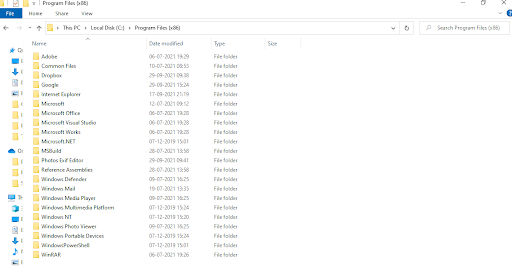
Umieściliśmy ten plik jako pierwszą rzecz, nie powinieneś nawet myśleć o usuwaniu nawet w najśmielszych snach, ponieważ jest to miejsce, w którym domyślnie instalowane są wszystkie pliki i foldery dotyczące twojego oprogramowania. Jeśli musisz odinstalować program, lepiej użyj Panelu sterowania.
Ponadto, jeśli obawiasz się, że nawet po usunięciu oprogramowania możesz mieć do czynienia z pozostałościami, możesz wybierać spośród różnych programów dezinstalacyjnych dla systemu Windows. Tylko dla twojej informacji, ten plik znajduje się w C:\Program Files lub C:\Program Files(x86) .
2. Folder System32
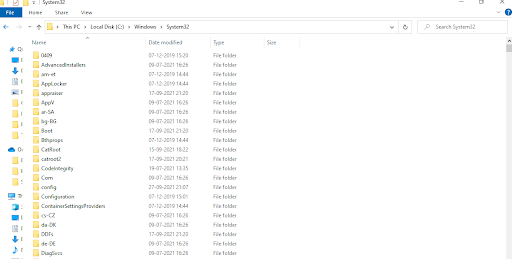
Jest to podfolder znajdujący się w C: \ Windows \ System32 i zawiera kilka plików bibliotek, które są kluczowe dla domyślnego programu i systemu Windows per se. Na przykład składa się z plików niezbędnych do uruchomienia systemu. Czy teraz usuniesz go? Na pewno nie!
3.Plik_strony.sys
Znajduje się on w katalogu C:\root i można go łatwo usunąć. Ale to nie znaczy, że powinieneś. Jest to plik stronicowania używany przez system Windows, gdy fizyczna pamięć RAM jest pełna. Zastanawiasz się, co może się stać, jeśli usuniesz plik stronicowania. sys? Twój system może być narażony na częste awarie i zawieszanie się, możesz napotkać nagłe zamknięcia, a pliki systemowe zostaną poważnie uszkodzone.
4. Folder Windows
Nazwa folderu wystarczy, aby ostrzec Cię o konsekwencjach jego usunięcia. Powiedzmy, że każdy plik lub folder zawarty w folderze Windows ma kluczowe znaczenie dla systemu operacyjnego i różnych zainstalowanych aplikacji.
Jaka jest najgorsza rzecz, jaka może się wydarzyć, jeśli przez pomyłkę ją zmodyfikujesz lub usuniesz? Możesz nigdy nie być w stanie ponownie uruchomić komputera, chyba że ponownie zainstalujesz system operacyjny Windows lub go naprawisz.
5. WinSxS
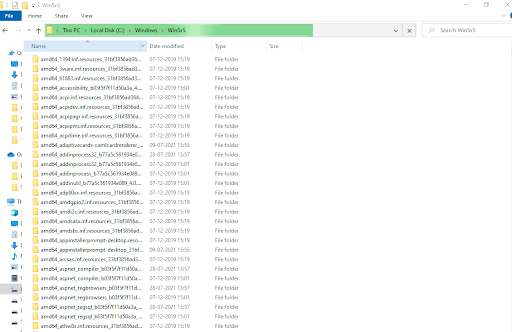
WinSxS lub Windows obok siebie. Jest odpowiedzialny za rozwiązywanie problemów ze zgodnością ze starymi wersjami systemu Windows, a nawet składa się z ważnych plików bibliotek związanych z programami. Lepiej w ogóle tego nie dotykać.
Jedynym bezpiecznym sposobem na usunięcie go, jeśli zajmuje miejsce, jest użycie narzędzia Oczyszczanie dysku, a nie branie spraw w swoje ręce.
Najlepszy sposób na zarządzanie miejscem na dysku w systemie Windows
Czasami ingerowanie w przestrzeń dyskową poprzez ręczne usuwanie plików i folderów nie jest mądrym posunięciem. Jak widać z wyżej wymienionych plików i folderów, usunięcie niewłaściwego może siać spustoszenie w twoim systemie. Możesz zamiast tego skorzystać z narzędzi innych firm, które mogą pomóc w najbardziej ostrożnym i prawidłowym zarządzaniu miejscem na dysku, a jednym z takich narzędzi jest Disk Analyzer Pro.
Disk Analyzer Pro pomaga analizować, co zajmuje miejsce na komputerze. Jego interfejs umożliwia kompleksowe spojrzenie na wszystkie foldery i pliki na wybranym dysku. Narzędzie ułatwia nawet śledzenie nadmiarowych i dużych plików. Sortuje również pliki na kategorie, takie jak niepotrzebne pliki, stare pliki, duże pliki itp. Ponadto możesz wykonywać funkcje takie jak zmiana nazwy, podgląd, kopiowanie, przenoszenie plików i wiele innych rzeczy za pomocą Disk Analyzer Pro.
Oto jak działa Disk Analyzer Pro
Kliknij tutaj, aby pobrać Disk Analyzer Pro
- Pobierz i zainstaluj Disk Analyzer Pro
- Wybierz dysk, który chcesz przeanalizować i naciśnij przycisk Rozpocznij skanowanie
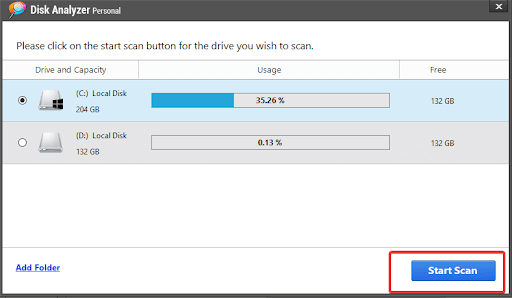
- Poczekaj na zakończenie skanowania
- Tutaj możesz teraz statystycznie zobaczyć, co zajmuje miejsce na Twoim komputerze
- Teraz możesz nawet kopiować, przenosić, usuwać lub przeglądać pliki
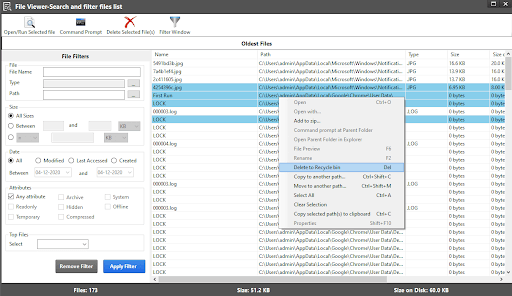
Zawijanie:
Jeśli Ty lub ktoś, kogo znasz, jest zaniepokojony zwalnianiem miejsca, zachęcamy do dodania zakładek do tego bloga i rozsądnego usunięcia danych lub plików i folderów z komputera. Czy te informacje były przydatne i podobało Ci się to, co czytasz? Daj temu blogowi kciuki w górę. A jeśli takich plików i folderów jest więcej, daj nam znać w sekcji komentarzy poniżej.